Procurar
Últimos assuntos
Entrar
Top dos mais postadores
| Tecnomm™ | ||||
| MatheusDark | ||||
| ...::: Mk®50 :::... | ||||
| Cristian | ||||
| sarinha.s | ||||
| Bruno | ||||
| Hugo | ||||
| Batista | ||||
| Bononi | ||||
| ZeuS |
Palavras-chaves
Colocando letras em blocos
Página 1 de 1
 Colocando letras em blocos
Colocando letras em blocos
- Abra o programa;
- Na Tela de boas-vindas clique na opção Novo gráfico (ou qualquer outro arquivo que você esteja trabalhando e queira adicionar o efeito);
- Na Barra de Ferramentas clique na Ferramenta Texto;

- Clique-segure-arraste desenhando (delimitando) o espaço para adicionar o texto;

Ao final do clique ficará assim, pronto para digitação:

- Na Barra de Menus clique em Texto/Editar Texto... (
 );
); - Surgirá a janela Editar Texto onde você encontrará todas as opções para formatar seu texto;

- Clique no botão importar para importamos um texto pronto (.doc, .txt ou .rtf);
- Escolha um texto qualquer em seu disco e clique em Abrir;
- O texto importado estará pronto para a formatação. No Coreldraw 10 alguns caracteres com acentos conterão erros, você precisará corrigir manualmente. Quem usa a versão 9 não terá este problema;

- Se a alça inferior estiver com uma seta (
 ) significa que existe mais texto abaixo que não "coube" na visualização;
) significa que existe mais texto abaixo que não "coube" na visualização;

- Clique-segure-arraste
para baixo ou para os lados para exibir o restante do texto (o objetivo
é aumentar os limites da caixa de texto);

- Selecione a caixa de texto e clique em Efeitos/Envelope ou tecle Ctrl+F7, na versão 10 (Na versão 9 sugiro adicionar o botão do efeito através do diálogo opções ou tecle Ctrl+J. Clique em Personalizar/Menus; Clique na Pasta Efeitos;
Clique-segure-arraste o botão de efeito em direção a barra de menus,
solte o clique quando atingir a posição desejada. A Barra de
Propriedades da Ferramenta poderá limitar um pouco sua personalização); - Com a moldura do texto selecionada clique no botão Adicionar Predefinido;
- Escolha uma das formas clicando sobre ela. Sua moldura ficará com a seguinte aparência (o efeito ainda não foi aplicado):

- Clique no botão Aplicar. Veja o resultado:

- Selecione outro modelo predefinido e clique em Aplicar novamente para ver outro resultado;
Abaixo alguns exemplos:


- Para adicionarmos um Novo
devemos criar uma forma fechada que servirá de envelope para o texto.
Você poderá usar um símbolo, um logo ou outra figura qualquer, contanto
que seja transformada em uma forma fechada simples, sem aparagens
internas. Apenas o contorno (o limite) da forma será aceito; - Crie duas formas quaisquer. Selecione-as;

- Na Barra de Propriedades escolha Aparagem Rápida;

Ficará Assim:
- Apague uma delas. Mantenha aquela que servirá de Envelope;

- Com a moldura de texto selecionada clique em Adicionar novo;

Clique em Criar a partir de;

- O cursor mudará para uma seta preta apontando para direita. Aponte para a forma que servirá de envelope clicando sobre ela;
Veja como deve está sua moldura. O contorno do Envelope surgirá:

- Clique no botão Aplicar. O resultado será:

Outro exemplo:

Página 1 de 1
Permissões neste sub-fórum
Não podes responder a tópicos|
|
|


» Como esta o fórum??
» Logo do Portal Brasil
» [Layout]X-Uploads
» [Truque] Fazendo Letra se mover
» ZeuS como Designer Master!!
» [Tutorial] Texto de Ferro
» [Tutorial]Aprendendo mais sobre a Pen Tool
» [Tutorial] Fazendo userBars!!